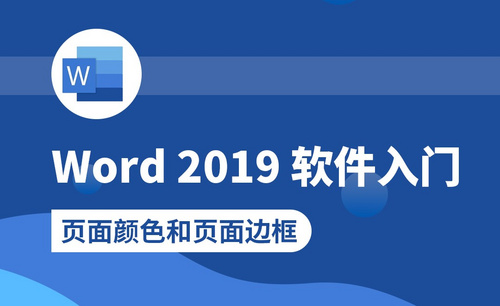word边框
word是我们在办公中最常用的软件,无论是编辑记录资料还是文章录入排版,几乎各行各业的办公人员都会基础的word编辑,有时我们为了突入某句文字会给它加个边框的样式,那么具体的word文字加边框怎么加呢?下面小编给大家讲解下操作方法。

你知道word文档怎么设置文字边框吗?
有时候,我们在用Word处理文档的时候,经常会给需要给文字设置边框。边框设置的好,整篇文档看起来会十分美观,也不至于看起来很单调。
那么,你们知道该怎么怎么Word文档中的文字设置边框吗?我今天整理了一篇文档,希望可以帮到你们,感兴趣的同学一起来看一下吧!
步骤详情:
1、我们打开电脑上的Word文档,并任意文件夹内新建一个文档。这里,我选用朱自清的《春》。
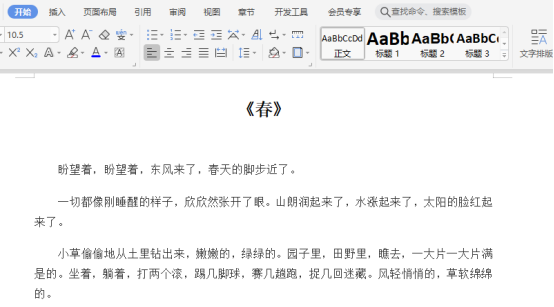
2、接着,我们【工具栏】中找到【开始】的选项;然后,我们在【边框】的旁边,找到一个【黑色小三角】进行点击。接着,找到【边框与底纹】,进入设置界面。
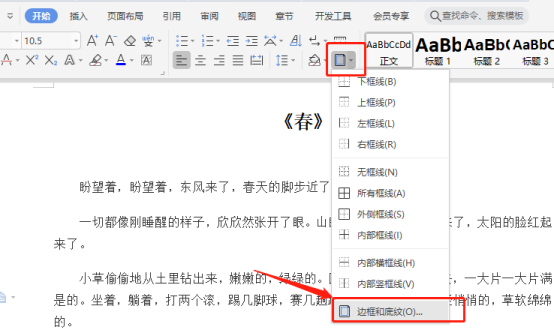
3、我们点击进入后,在页面边框类目下,首先点击【方框】;之后在样式中选择需要的边框线类型,此外可以修改边框线颜色、边框线宽度等。在上述操作步骤完成之后,我们点击右下角的【应用于】选项中的【文字】的按钮,并点击【确定】。
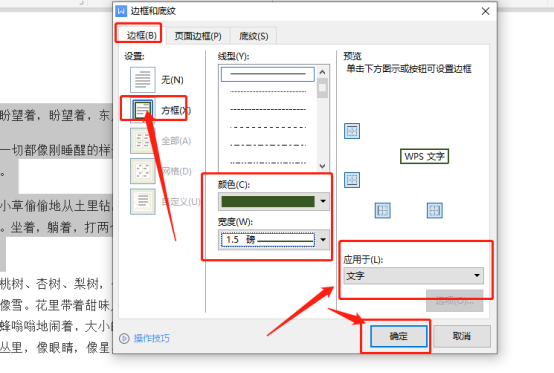
4、这样一来,我们就能看到文字边框已经被添加了,我们来看下最终效果。
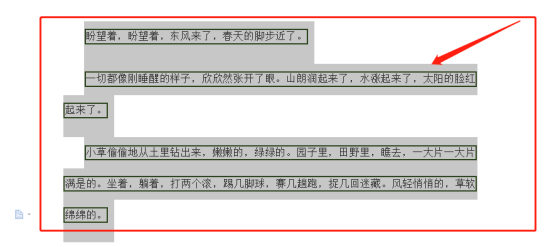
5、如果对刚才的边框不满意,我们也可以选择其他类型边框线,操作方法都是一样的。
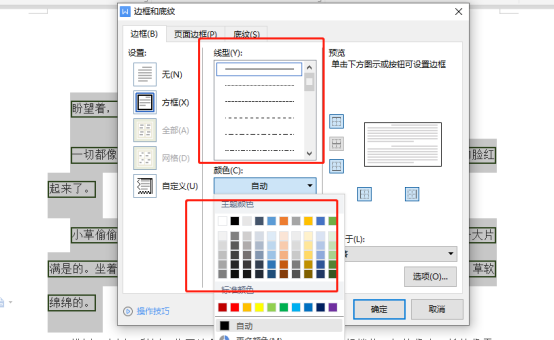
6、如果想要删除外边框,只要打开【边框和底纹】的设置界面,在设置中选择【无】即可。
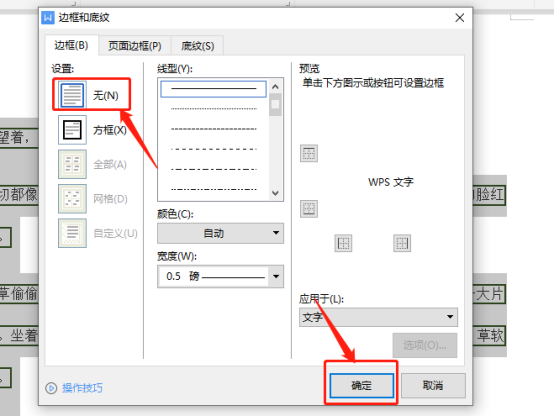
好了,以上就是Word中设置文字边框的方法啦,你们学会了吗?好了,我们今天的分享就到这里了,我们下期再见吧!
本篇文章使用以下硬件型号:联想小新Air15;系统版本:win10;软件版本:Microsoft Office Word 2020。
解答:word文字边框怎么加的步骤方法!
我们在使用Word排版时,有时会因为文档没有图全都是文字,版面显得极其单调。如果想让版面有所变化,我们不仅可以穿插图片,还可以通过给文字加边框来实现。这样一来,整个画面都会变得很不一样,感觉整个版面都会活起来一样。
那么,在Word中怎给文字加边框呢?今天我整理了一篇文档,希望可以帮到大家,一起来看看吧!
步骤详情:
1、我们打开电脑上Word,导入需要用的文档;接着,我们选择要应用边框的文字。这里,我选自苏轼的《江城子》来为大家举例。
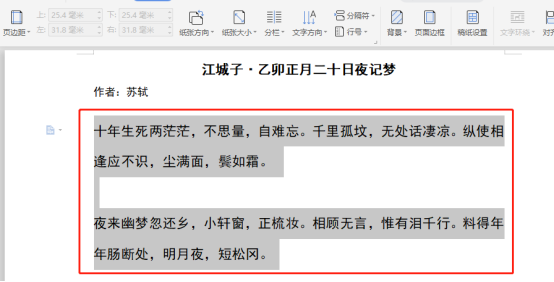
2、接着,我们在Word的【工具栏】中找到【页面布局】的选项。然后,在选项组中,找到并单击【页面边框】的按钮。
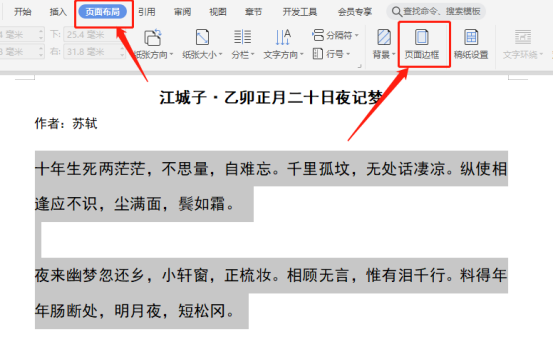
3、接着,我们在【边框和底纹】的对话框中,单击【边框】的选项。(如图所示)
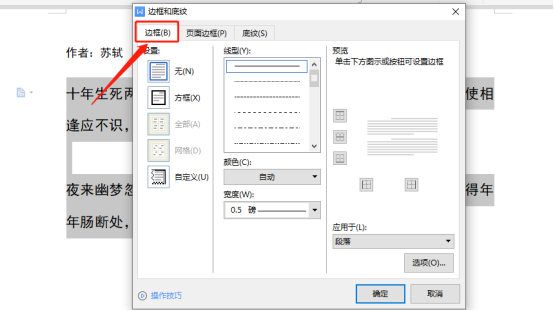
4、接着,我们单击【设置】下的一个边框选项,我们选择【方框】;然后,在【样式】的选项中,选择边框的样式、颜色和宽度。这里,我选择为【实线】,颜色为【红色】,宽度【1】。
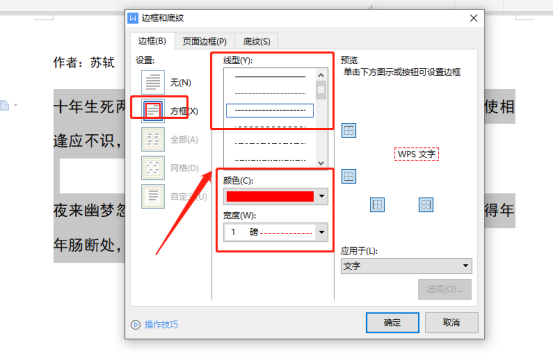
5、接着,我们单击右侧的【应用于】的选项,找到【文字】的按钮,并选择。所有设置完成后,单击【确定】。
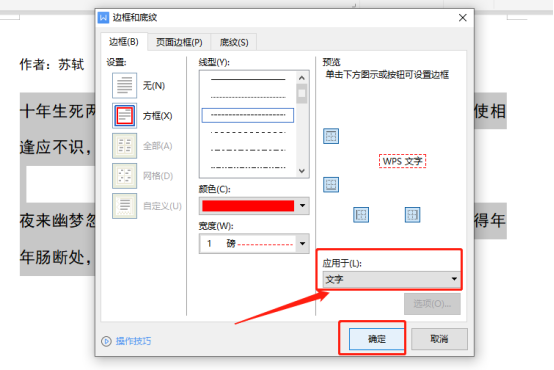
6、接下来,我们就看到已给文字添加边框,效果如图。
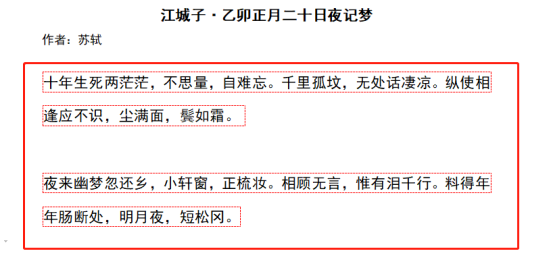
以上分享的就是Word给文字添加表框的步骤详情了,你们学会了吗?我们今天就到这里了,下期再见吧!
本篇文章使用以下硬件型号:联想小新Air15;系统版本:win10;软件版本:Microsoft Office Word 2020。
word文字加边框怎么设置大小?
我们在用word进行文字编辑排版时,经常会给某段文字加上加框等操作,虽然文字加边框简单好操作,但有时我们需要改变下边框的大小,这是许多朋友不知道该如何操作的,下面小编给大家讲解下word文字加边框怎么设置大小的方法。
1、选中需要设置的文本;
2、单击页面布局----页面边框按钮;
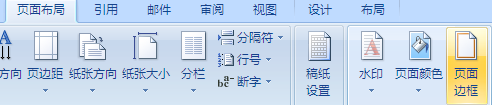
3、弹出边框和底纹对话框,选择边框选项卡,在设置处选择方框,单击选项按钮;
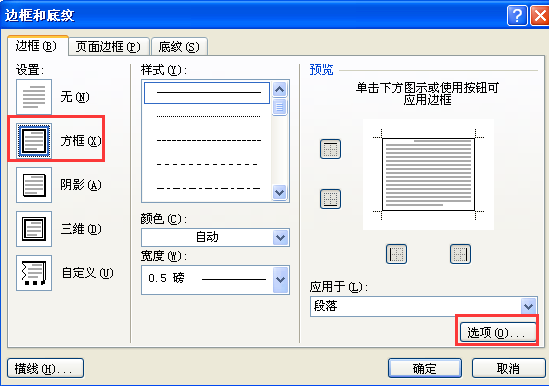
4、弹出边框和底纹选项卡对话框,在上、下、左、右输入框中输入所需要的数值即可,如图所示。
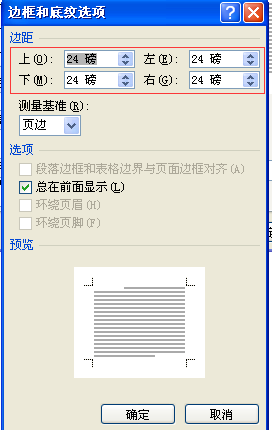
其实设置边框大小也就多一步,大家可以试试看。
再给给大家拓展讲讲边框的设置技巧:
一、设置线型边框
①选定要设置边框的文字,单击“格式”→“边框和底纹”,在弹出窗口中的“边框”标签卡里,选择“设置”区中的某种边框类型。
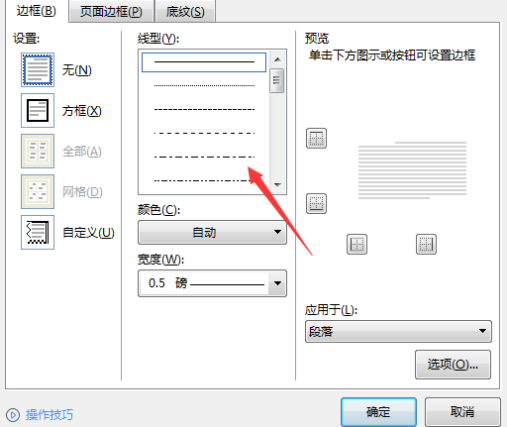
通过对“线型”、“颜色”、“宽度”栏进行设置,达到满意的效果(通过“预览”窗口,可以看到边框的效果)。
②点击“页面边框”标签卡里,你可以点击“选项”按钮,打开“边框和底纹选项”对话框,可以设置边框与文字上下左右之间的距离。
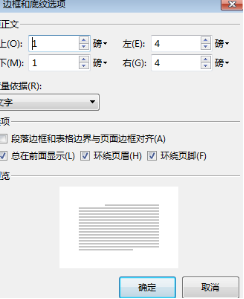
二、设置艺术型边框
①单击“格式”→“边框和底纹”,在弹出窗口中单击“页面边框”标签卡,点击“艺术型”下面的▼,在下拉菜单中有上百种艺术边框供用我们选用。
选上任何一种,都可以在“预览”窗口出现。
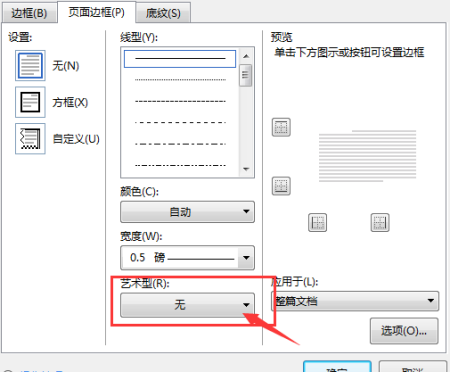
②单击下面的“选项”按钮,打开“边框和底纹选项”对话框,可以调整边框“上”、“下”、“左”、“右”边距。
③在“度量依据”栏里,如果选择“文字”,上述设置就是调整边框与文字之间的距离;如要选择“页边”,上述设置就是调整边框与纸边的距离。

以上就是word文字加边框设置大小的方法,已经边框的一些设置小技巧,还不会的朋友们可以来学习下,这些操作多加练习就会非常熟悉了。
本篇文章使用以下硬件型号:联想小新Air15;系统版本:win10;软件版本:word 2007。
word文字加边框怎么加?
word是我们在办公中最常用的软件,无论是编辑记录资料还是文章录入排版,几乎各行各业的办公人员都会基础的word编辑,有时我们为了突入某句文字会给它加个边框的样式,那么具体的word文字加边框怎么加呢?下面小编给大家讲解下操作方法。
方法一:
1、选中所需要添加边框的文字;

2、点击“开始”菜单中的“段落”组中的“下框线”按钮右侧的下拉箭头,出现下拉菜单。
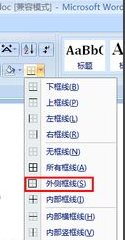
3、选择“外侧框线”会出现默认的黑色框线,如下图所示:
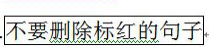
4、若要改变框线线性和颜色,选中所加框线的文字,点击下拉菜单中的“边框和底纹”,在弹出的“边框和底纹”对话框中,选择“样式”、“颜色”以及“宽带”,然后点击“确定”。
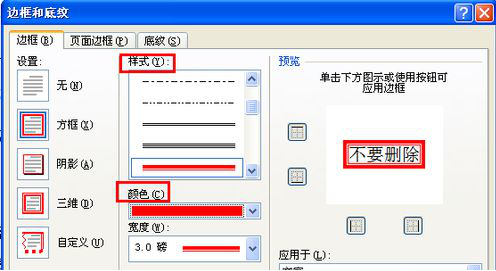
方法二:
1、选择需要做边框的文字然后在工具栏里面打开“页面布局”如图所示:

2、在页面布局里面打开页面边框,同样在里面可以设置线条和颜色,如图所示:

方法三:
直接把鼠标上移到功能区,选择字符边框,单击这按钮即可,如图:
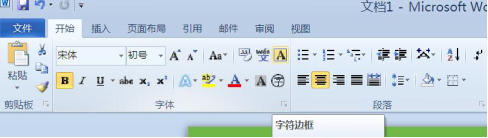
以上就是word文字加边框的几种方法,这几种操作都不是很难,如果还有不会加边框的新手,可以根据这几种来实际操作下看看。word是最基础的文字编辑软件,一些最基本的操作是必须掌握的。
本篇文章使用以下硬件型号:联想小新Air15;系统版本:win10;软件版本:word2007。
想了解更多“职场办公课程”的同学,可以点击下图,查看专题课程~
word表格边框颜色怎么设置?
我们在编辑word文档时,有时会用到输入表格的操作,在统计数据时,为了区别表格与表格之间的关系,有时就会改变边框颜色,那就得用到word表格边框颜色怎么设置的功能,如何更改设置表格的边框颜色呢?下面就通过具体操作步骤来了解一下吧。
1.打开要编辑的word文档,要求更改页面中插入表格的边框颜色为红颜色。
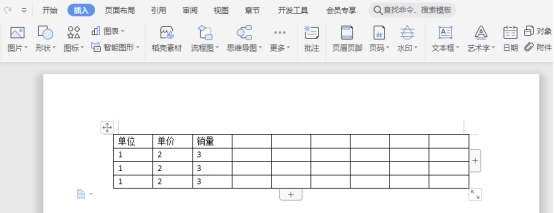
2.选中表格,点击鼠标右键,在弹出的菜单栏中点击“边框和底纹”按钮。
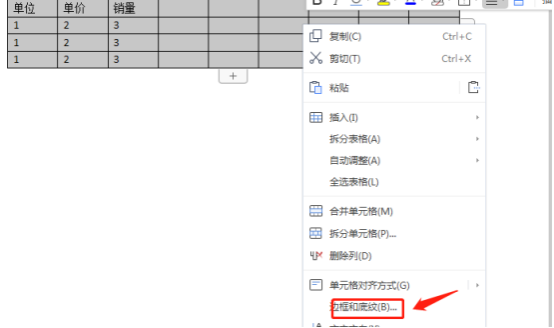
3.在弹出的对话框中点击“边框”按键。
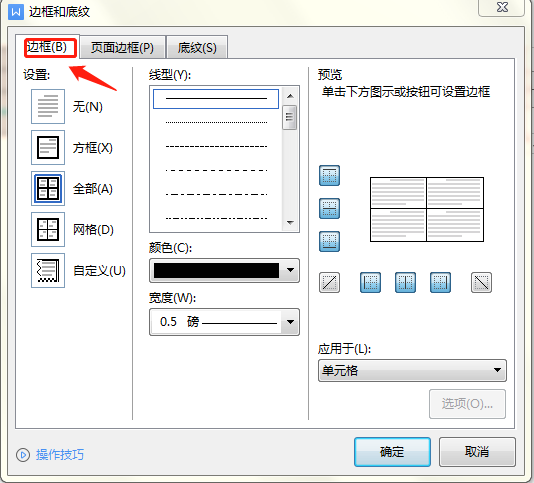
4.在“边框”选项卡里“颜色”选项里选择红色,点击确定。
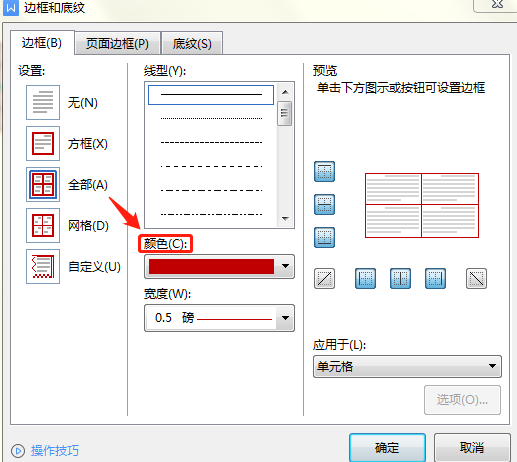
5.通过以上操作,页面中的表格边框颜色就更改为了红颜色。
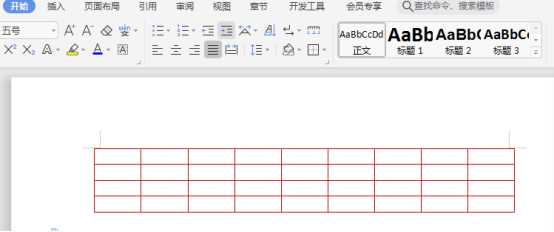
上面的几步操作就是我们在编辑word文档时,word表格边框颜色怎么设置的操作步骤,你们学会了吗?其实这些工具都是在表格工具里面设置完成的,会了这个功能,会帮助你在做表格的时候,让表格更美观,表格看起来更精致一些,大家快快动手来制作一份属于你自己的表格吧。
本篇文章使用以下硬件型号:联想小新Air15;系统版本:win10;软件版本:WPS2019。